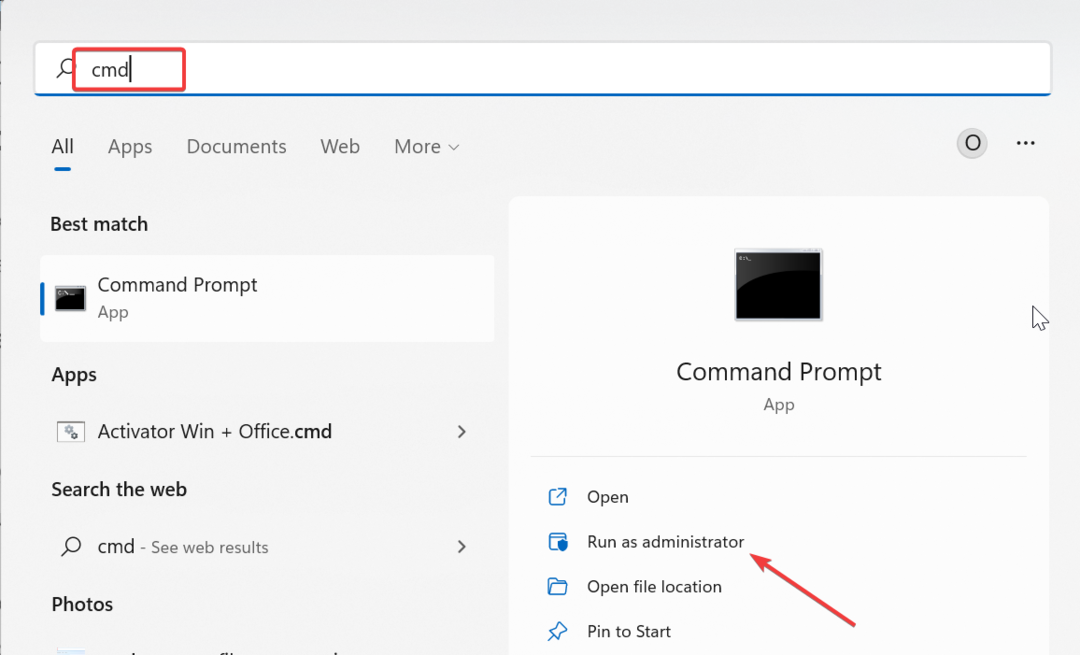Servidor configurado incorretamente causará vários erros de SSL
- Para corrigir erros durante o handshake SSL, ajuste as configurações de proxy do servidor Apache corretamente.
- Certifique-se de que o cliente e o servidor estejam usando os mesmos protocolos.
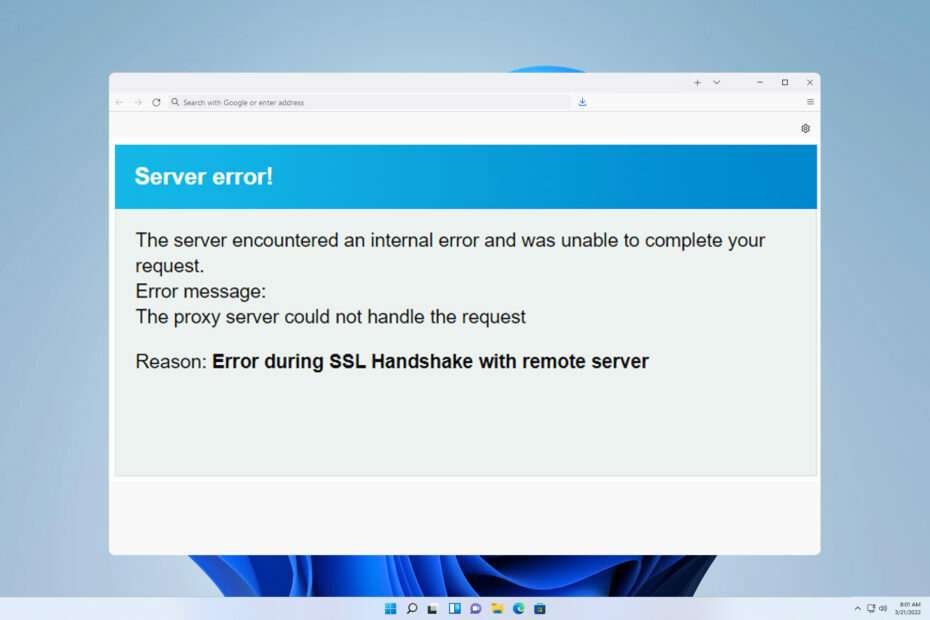
Erro durante o handshake SSL com o servidor remoto impedirá que o cliente se comunique com um servidor e tornará um serviço online ou aplicativo da web inacessível.
Este é um grande problema se você estiver hospedando um serviço online, por isso é crucial corrigir o problema o mais rápido possível. Neste guia, mostraremos algumas maneiras de corrigir esse problema.
Qual é o erro durante o handshake SSL com servidor remoto?
Como testamos, revisamos e avaliamos?
Trabalhamos nos últimos 6 meses na construção de um novo sistema de revisão sobre como produzimos conteúdo. Usando-o, refizemos posteriormente a maioria de nossos artigos para fornecer experiência prática real nos guias que criamos.
Para mais detalhes você pode ler como testamos, revisamos e avaliamos no WindowsReport.
- Esta mensagem de erro ocorre quando um cliente não consegue estabelecer uma conexão segura com o servidor, gerando um erro de handshake.
- A causa mais comum para esse problema são as configurações SSL do seu servidor.
- Certificados expirados, especialmente se autoassinados, também podem causar esse problema.
- Se o servidor e o cliente não usarem os mesmos protocolos, você poderá receber este erro.
- Como corrijo erros durante o handshake SSL com servidor remoto?
- 1. Alterar configurações do Apache
- 2. Verifique os protocolos permitidos
- 3. Gere o certificado autoassinado novamente
- 4. Modifique o arquivo rproxy.conf
- Recomendações para prevenção no futuro
Como corrijo erros durante o handshake SSL com servidor remoto?
- Force o proxy a definir a compactação como nenhuma. Isso pode ajudar se o proxy não estiver funcionando com gzip.
- Configure o aplicativo para usar HTTP internamente. Isso se aplica apenas se você estiver usando um servidor local para fins de teste.
1. Alterar configurações do Apache
- Abra a ferramenta de linha de comando e acesse o servidor.
- Agora execute o seguinte comando:
sudo nano /etc/apache2/sites-available/your-site.conf
- Certifique-se de que as seguintes linhas estejam disponíveis no arquivo de configuração:
SSLProxyEngine on
SSLProxyVerify none
SSLProxyCheckPeerCN off
SSLProxyCheckPeerName off
SSLProxyCheckPeerExpire off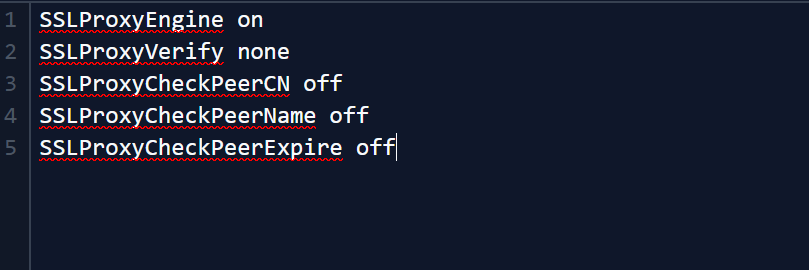
- Salve as alterações.
2. Verifique os protocolos permitidos
- Abra a linha de comando e execute o seguinte comando: sudo nano /etc/apache2/sites-available/your-site.conf
- Em seguida, configure o valor da seguinte forma:
SSLProxyProtocol all -SSLv2 -SSLv3 -TLSv1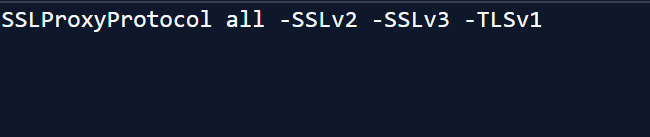
- Salve as alterações.
- Caso você ainda esteja tendo problemas, certifique-se de que os valores para SSLProxyCipherSuite estão configurados corretamente.
3. Gere o certificado autoassinado novamente
- Inicie o terminal mais uma vez.
- Depois de se conectar ao servidor, execute o seguinte:
openssl req -x509 -nodes -days 365 -newkey rsa: 2048 -keyout ssl.key -out ssl.crt
- Isso irá gerar o novo certificado para o seu servidor.
Este método funciona se você já tiver gerado um certificado autoassinado no servidor.
- Resolvido: Erro Alabasterbeard em Sea of Thieves
- Dasher deve estar ativo Erro DoorDash: como corrigi-lo
- Código de erro 02062 do BBC iPlayer: como corrigi-lo
- Resolvido: Sky Glass Remote não está funcionando
4. Modifique o arquivo rproxy.conf
- Abra o terminal e execute o seguinte comando:
nano rproxy.conf
- Certifique-se de adicionar a seguinte linha:
SetEnv proxy-sendchunked 1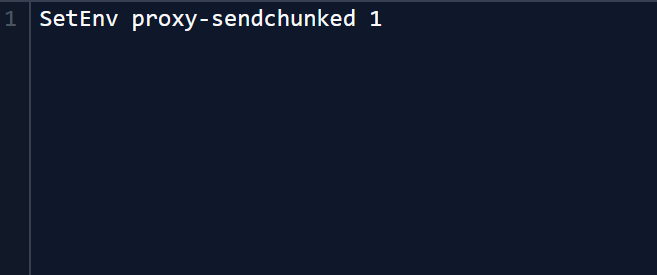
- Salve as alterações.
Recomendações para prevenção no futuro
- Certifique-se de que o certificado SSL fornecido pelo servidor seja válido e verifique os certificados intermediários na cadeia. Tente usar certificados emitidos por uma autoridade de certificação confiável.
- Certifique-se de que o nome comum e o nome alternativo da entidade do certificado correspondam ao nome do host.
- Verifique os protocolos e certifique-se de que tanto o cliente quanto o servidor estejam usando versões de protocolo compatíveis. Além disso, verifique a configuração SSL/TLS do servidor e do cliente.
- Mantenha as bibliotecas SSL sempre atualizadas.
- Certifique-se de que seu firewall não esteja bloqueando a porta 443, que é usada para SSL/TLS.
Estas etapas devem ajudá-lo a corrigir O servidor proxy não conseguiu processar o motivo da solicitação: erro durante o handshake SSL com o servidor remoto. Na maioria dos casos, o problema está relacionado à configuração do Apache e você precisa ajustar as configurações do servidor de acordo.
Caso você não corrija esse erro, você receberá Falha no handshake retornou código de erro SSL 1 ou SSL_error_handshake_failure_alert mensagem no seu navegador. Devido a problemas com SSL, muitos relataram que O Chrome diz que não é seguro, mesmo que o certificado seja válido, mas isso pode ser facilmente corrigido.
Você conseguiu corrigir esse problema? Em caso afirmativo, compartilhe conosco qual solução funcionou para você.

![Erro HTTP 429: muitas solicitações [Guia de correção]](/f/01725f272daf990abc39d239d723771e.png?width=300&height=460)